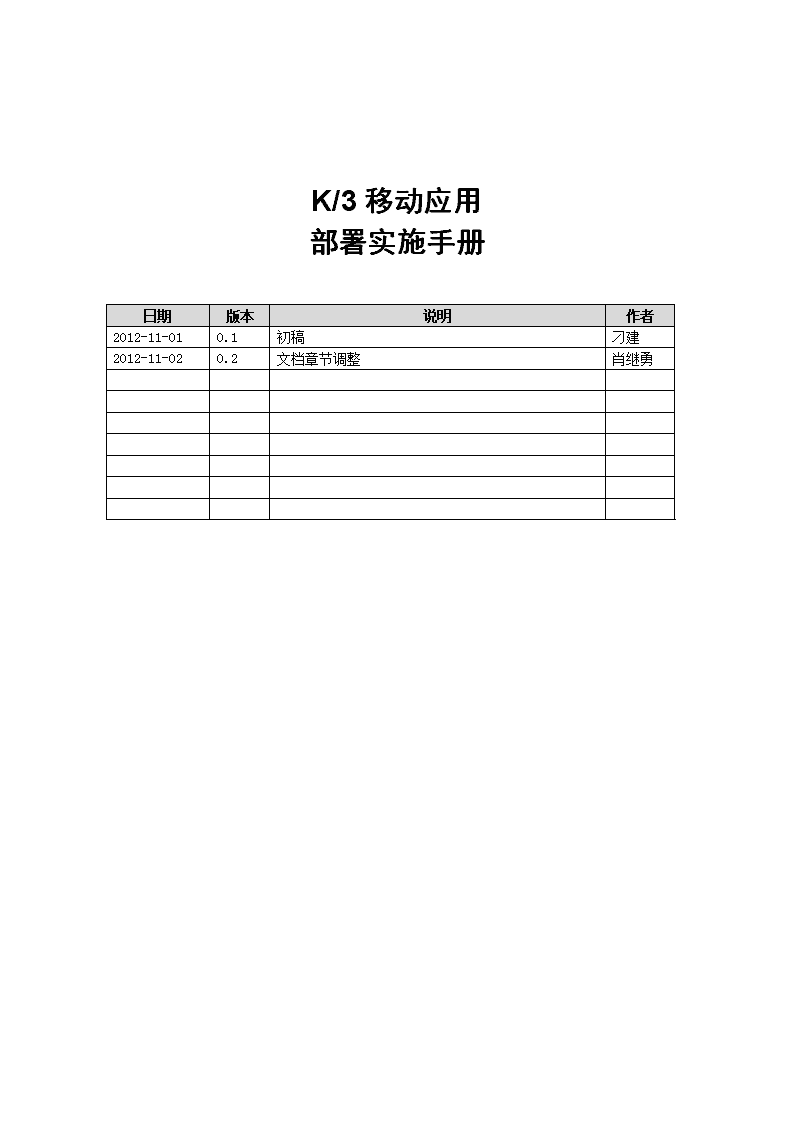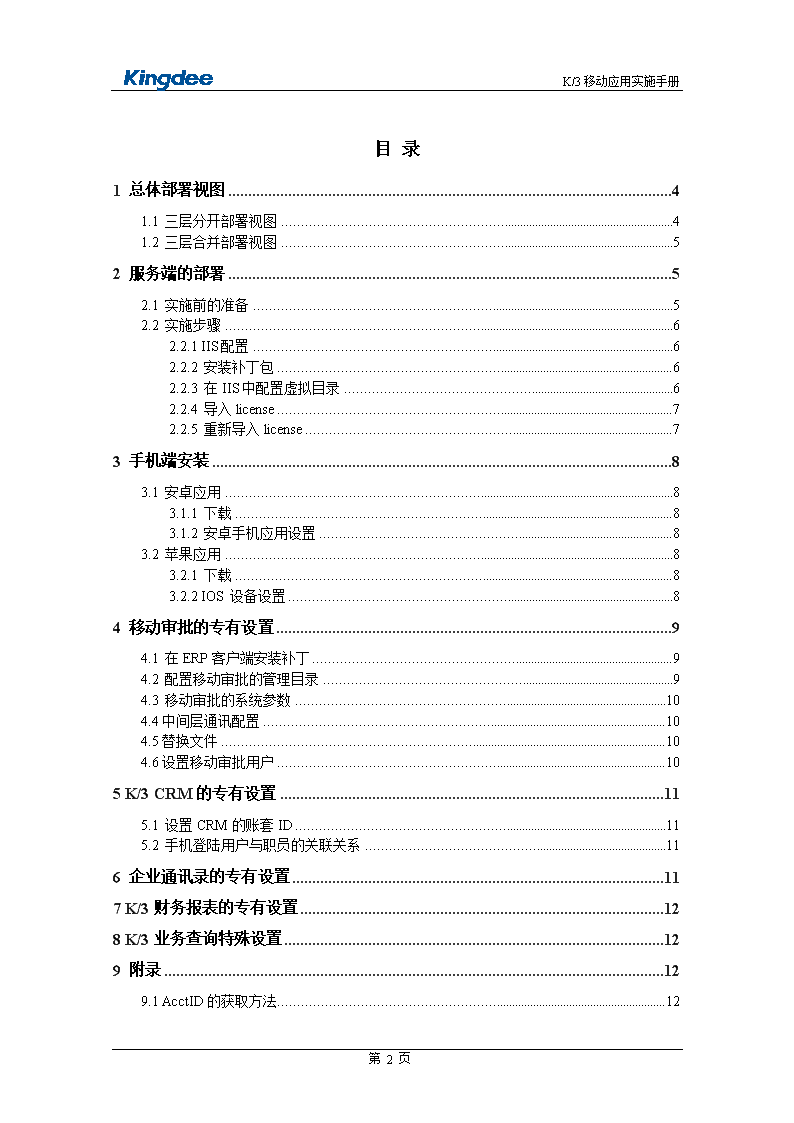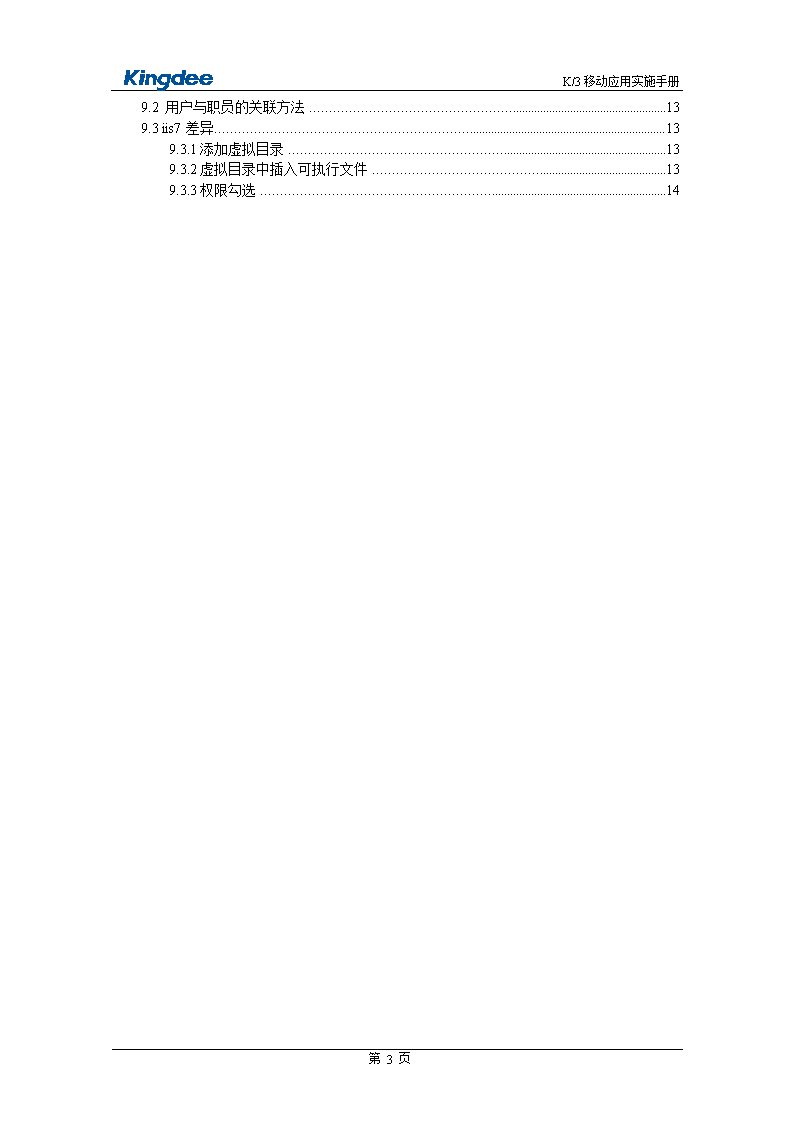- 1.36 MB
- 15页
- 1、本文档共5页,可阅读全部内容。
- 2、本文档内容版权归属内容提供方,所产生的收益全部归内容提供方所有。如果您对本文有版权争议,可选择认领,认领后既往收益都归您。
- 3、本文档由用户上传,本站不保证质量和数量令人满意,可能有诸多瑕疵,付费之前,请仔细先通过免费阅读内容等途径辨别内容交易风险。如存在严重挂羊头卖狗肉之情形,可联系本站下载客服投诉处理。
- 文档侵权举报电话:19940600175。
'K/3移动应用实施手册K/3移动应用部署实施手册日期版本说明作者2012-11-010.1初稿刁建2012-11-020.2文档章节调整肖继勇第15页
K/3移动应用实施手册目录1总体部署视图41.1三层分开部署视图41.2三层合并部署视图52服务端的部署52.1实施前的准备52.2实施步骤62.2.1IIS配置62.2.2安装补丁包62.2.3在IIS中配置虚拟目录62.2.4导入license72.2.5重新导入license73手机端安装83.1安卓应用83.1.1下载83.1.2安卓手机应用设置83.2苹果应用83.2.1下载83.2.2IOS设备设置84移动审批的专有设置94.1在ERP客户端安装补丁94.2配置移动审批的管理目录94.3移动审批的系统参数104.4中间层通讯配置104.5替换文件104.6设置移动审批用户105K/3CRM的专有设置115.1设置CRM的账套ID115.2手机登陆用户与职员的关联关系116企业通讯录的专有设置117K/3财务报表的专有设置128K/3业务查询特殊设置129附录129.1AcctID的获取方法12第15页
K/3移动应用实施手册9.2用户与职员的关联方法139.3iis7差异139.3.1添加虚拟目录139.3.2虚拟目录中插入可执行文件139.3.3权限勾选14第15页
K/3移动应用实施手册1总体部署视图1.1三层分开部署视图第15页
K/3移动应用实施手册1.1三层合并部署视图2服务端的部署2.1实施前的准备实施前请检查如下的项目是否符合要求üK/3WISE12.3及以上üSQLSERVER2005及以上ü移动服务器需要向公网开放(公网IP或者域名)需要预先安装K/3WEB的组件,确保K/3WEB可以正常使用。IIS需要安装ASP.NET,并安装.net4.0(dotNetFx40_Full_x86_x64_en.exe)确定K/3ERP的安装目录,如D:programfileskingdeek3erp为描述方便,记为${K/3ERP的安装目录}即${K/3ERP的安装目录}=D:programfileskingdeek3erp第15页
K/3移动应用实施手册第15页
K/3移动应用实施手册准备补丁包,为了描述方便起见,补丁包记为${WISE的补丁包}K/3WISE的版本服务端的补丁包说明WISE12.3PT067373${WISE的补丁包}=PT067373WISE13.0PT073746${WISE的补丁包}=PT0737461.1实施步骤1.1.1IIS配置IIS上新增应用程序池,命名为NET4IIS中打开web服务拓展,允许ASP.NETv4.0.303191.1.2安装补丁包执行安装补丁:${WISE的补丁包}。【说明】关于WISE的补丁包,请参考“实施前的准备”中的补丁包部分在最佳部署架构下,需要在中间层、移动服务器,分别执行这个补丁在最小部署架构下,由于中间层、移动服务器在一起,补丁执行一次就可以了1.1.3在IIS中配置虚拟目录检查IIS是否有Mobile的虚拟目录,如没有,则新建一个虚拟目录,过程如下:ü打开IIS默认网站,右键新建虚拟目录,命名为Mobile。路径指向K/3安装路径下:${K3ERP的安装目录}KDHRSITEFILEMobile。ü权限勾选:读取,运行脚本,浏览。在虚拟目录Mobile上,右键选择Mobile,选择属性,ü确保标签页ASP.NETVersion为2.0.50727ü在“虚拟目录”,选择配置按钮,插入可执行文件C:WINDOWSMicrosoft.NETFrameworkv2.0.50727aspnet_isapi.dll,取消勾选:“确认文件是否存在”üMobile属性,目录安全性,身份验证和访问控制,勾选集成Windows身份验证在虚拟目录Mobile上,右键选择“权限”按下“添加用户”按钮,增加用户NETWORKSERVICE,勾选修改的权限第15页
K/3移动应用实施手册打开虚拟目录Mobile映射的文件夹,在文件夹下找到3gServiceConfig.ini,修改相关配置,配置内容如下[Config]ServerIP=192.168.8.26//中间层服务器IP(内网的IP)ServerPort=8800//端口为IIS中默认网站TCP端口设置完成可以先尝试在浏览器中输入:http://[ServerIP]:[ServerPort]/mobile/accountlist如果能得到数据返回(账套的名称),证明移动服务器IIS配置成功。如果返回异常或无返回,则说明移动服务器IIS的配置没有成功。1.1.1导入license1)执行${K3ERP的安装目录}KDHRSITEFILEMobilebinLicense路径下的reg.bat文件,弹出框都选择确定。2)COM+组件注册2.1)windows键-〉所有程序-〉管理工具-〉组件服务-〉计算机-〉我的电脑->COM+应用程序。右键新建应用程序-〉创建空应用程序-〉输入名称(Mobilelic)-〉激活类型:库应用程序-〉交互式用户-〉打开CreaterOwner,users.添加用户NETWORKSERVICE-〉完成。2.2)将${K3ERP的安装目录}KDHRSITEFILEMobilebinLicense中的组件K3AloneFindValue.dll组件拖进新建的应用程序Mobilelic组件中。3)点击license目录下的k3AloneTest.exe,选择ImportLic,引入文件。成功导入以后点击GetLicenseAll可以查看具有的站点数。4)打开应用程序Mobilelic属性,修改激活页签,激活的类型改成“服务器应用程序”。应用,完成。1.1.2重新导入license1)Mobilelic修改激活类型为库应用程序。导入license2)导入完成后修改激活类型为服务器应用程序。第15页
K/3移动应用实施手册1手机端安装1.1安卓应用1.1.1下载有两个方法1)在安智市场(www.anzhi.com)下载,将相应的Apk文件拷贝到手机,安装2)在手机上下载安智市场的应用,在手机上启动安智市场,搜索相关的K/3移动应用,进行下载1.1.2安卓手机应用设置以K/3业务查询为例(其他应用类似操作即可)在登陆界面,有一个设置的按钮(如图),进行web服务器(对外开放的服务器)和对应的端口号设置此处设置1.2苹果应用1.2.1下载在手机上进入APPStore,搜索相应的应用下载即可第15页
K/3移动应用实施手册1.1.1IOS设备设置如果安装了K/3业务查询,进入IPHONE或者IPAD的【设置】,在【设置】列表中可以看到K/3业务查询,点击进入业务查询设置界面2移动审批的专有设置2.1在ERP客户端安装补丁执行安装补丁:${WISE的补丁包}。2.2配置移动审批的管理目录检查IIS是否有MobileSite的虚拟目录,如没有,则新建一个虚拟目录,过程如下:ü打开IIS默认网站,右键新建虚拟目录,命名为MobileSite。ü路径指向K/3安装路径下${K3ERP的安装目录}KDHRSITEFILEMobileSite。ü权限需要勾选:读取,运行脚本,浏览。在虚拟目录MobileSite上,右键选择MobileSite,选择属性ü确保标签页ASP.NETVersion为4.0.30319ü在“虚拟目录”,选择配置按钮,插入可执行文件c:windowsmicrosoft.netframeworkv4.0.30319aspnet_isapi.dllü取消勾选:“确认文件是否存在”ü修改对应的应用程序池为”NET4”。第15页
K/3移动应用实施手册üMobileSite属性,目录安全性,身份验证和访问控制,勾选集成Windows身份验证在虚拟目录MobileSite上,右键选择“权限”按下“添加用户”按钮,增加用户NETWORKSERVICE,勾选修改的权限1.1移动审批的系统参数首次登陆用IE打开:http://ServerIp:serverport/mobilesite/adminü配置SQLServer数据库ü服务器名称:数据库IPü数据库登录名:连接的数据库登录名ü数据库密码:连接的数据库登录密码点击测试连接,成功则进行下面步骤ü配置服务器IP:为WEB服务器的IP地址ü端口号:IIS中提供的默认网站端口号ü站点名称:不需要修改默认:Mobile4.4中间层通讯配置打开${K3ERP的安装目录}K3NETSITEBIN目录下的K3MobileiServerSet.exe,进行通讯配置中间层不需要填写,服务器填写数据库库IP,数据库名称为默认,数据库管理员名称跟密码。点击测试,成功则直接确定后,关闭界面。4.5替换文件${K3ERP的安装目录}KDHRSITEFILEMobileSite路径下的‘3gWorkflowConfig.xml’文件复制并覆盖:${K3ERP的安装目录}KDHRSITEFILEMobile路径下‘3gWorkflowConfig.xml’第15页
K/3移动应用实施手册4.6设置移动审批用户登陆http://ServerIp:serverport/mobilesite/adminü初始用户名:adminü密码:123账套列表->新增->中间层地址->连接->获取账套列表(如果已经存在多账套管理列表中的账套不再显示)勾选所需要启用移动审批的账套,点击保存新增多帐套管理用户,用户名,真实姓名,手机号码,用户密码为必录项选中需要选择的账套名,录入此账套对应的用户1K/3CRM的专有设置1.1设置CRM的账套ID打开虚拟目录Mobile映射的文件夹,在文件夹下找到3gServiceConfig.ini,修改相关配置,配置内容如下[Config]ServerIP=192.168.8.26//中间层服务器IP(内网的IP)…………[CrmConfig]AcctID=1//需要使用的CRM账套对应的账套ID(AcctID)AcctID获取方法,参考附录“AcctID的获取方法”1.2手机登陆用户与职员的关联关系手机用户登陆CRM后,会查看该用户的相关数据,如我的任务,我的活动,我的客户等由于ERP中用户没有与职员有关联,需要将K/3的用户跟职员进行一个关联,关联的方法详见附录“用户和职员的关联方法”2企业通讯录的专有设置打开虚拟目录Mobile映射的文件夹,在文件夹下找到3gServiceConfig.ini,修改相关配置,配置内容如下…....[ContactConfig]第15页
K/3移动应用实施手册AcctID=1//需要使用的通讯录账套对应的账套ID(AcctID)Cust3gNo=10183//企业号【说明】AcctID的获取方法参考附录Cust3gNo是由mcloud服务器(3g.kingdee.com)分配的1K/3财务报表的专有设置暂无2K/3业务查询特殊设置暂无3附录3.1AcctID的获取方法从数据库KDAcctDB中获取,如下图所示第15页
K/3移动应用实施手册1.1用户与职员的关联方法1.2iis7差异9.3.1添加虚拟目录IIS7中相应操作为添加应用程序,创建应用程序池过程中选择默认程序池:üMobile为KingdeeK3NetüMobileSite为Net49.3.2虚拟目录中插入可执行文件IIS7中相应的操作为添加通配符脚本映射可执行文件:üMobile为C:WINDOWSMicrosoft.NETFrameworkv2.0.50727aspnet_isapi.dll。üMobileSite为C:windowsmicrosoft.netframeworkv4.0.30319aspnet_isapi.dll名称:Mobile命名为MobileMobileSite命名为MobileSite第15页
K/3移动应用实施手册9.3.3权限勾选Mobile属性编辑权限安全-〉编辑-〉添加-〉EveryOne用户第15页'
您可能关注的文档
- 某高铁质量标准化工作实施手册
- 中国电信全面预算管理操作实施手册new
- 阳光体育活动实施手册
- 2000年7月康佳集团广告促销计划流程实施手册-麦肯锡初稿
- 2000年8月康佳集团广告促销计划流程实施手册-麦肯锡
- 2008年8月康佳集团KONKA广告促销计划流程实施手册
- 广告促销计划流程实施手册
- 广告促销计划流程实施手册
- emc networker备份系统安装实施手册
- 大有期货sql 2005集群实施手册
- 潍坊管家婆实施手册(2013.01)-潍坊胜信软件科技有限公司
- 爱立信mgw r4调测实施手册v1.0
- u2000网管软件实施手册
- 建筑安全质量标准化达标实施手册内容
- 人力资源管理系统实施手册 - 软件服务社:saa的倡 …
- 协同管理系统实施手册 - 软件服务社:saa的倡导 …
- 大众进口汽车销售有限公司经销商运营标准岗位实施手册
- 交通建设工程公司项目管理实施手册--176380970